怎樣給pdf添加水印,給pdf添加水印的兩個方法
怎麽樣給pdf添加水印,給pdf添加水印的兩個方法。大家在網上下載文件、文檔時,發現越來越多的文檔文件都會被作者添加上水印。作者們這樣做得目的就是對自己作品的一種保護行為,使自己的作為不會遭到他人私自挪用用與竄改。在普通的文件、圖片中添加水印想必大家都知道如何操作,今天小編就教給大家如何給pdf文件添加水印。
使用工具:×××換器

1.之所以小編要教給大家如何給pdf添加水印,是因為pdf文件本身是不可直接進行編輯修改的。所以想必很多小夥伴就算想給pdf文件添加水印也不知道如何下手。對此小夥伴們可先在百度瀏覽器當中搜索關鍵詞pdf在線添加水印,然後鼠標點擊進入相關網頁內。
2.進入到網頁後,將鼠標光標移動到【文檔處理】選項上,再點擊下方出現的多個選項中的【PDF添加水印】。
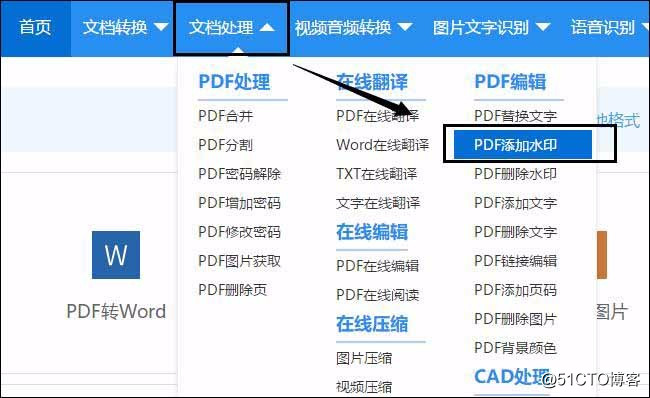
3.接下來會進入新的頁面中,鼠標點擊頁面內的【點擊選擇文件】選,把要添加水印的pdf文件添加到頁面當中。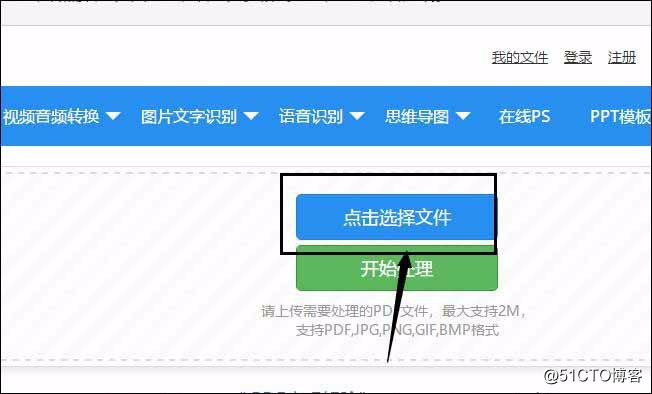
4.並在頁面內下方的【自定義設置轉換】中,設置好所需添加水印的內容以及樣式、位置等。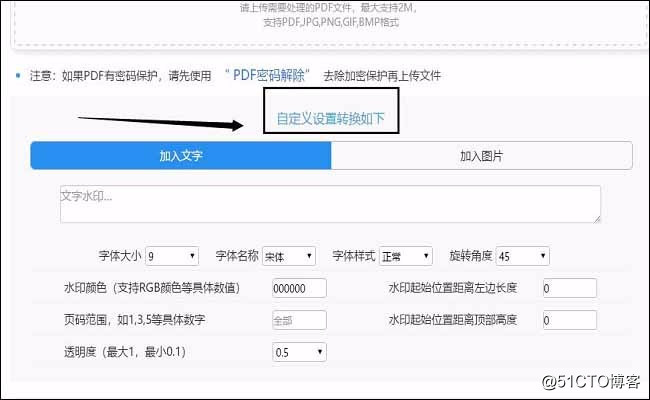
5.如果大家還有其它pdf文件也需要添加水印,可點擊頁面內的【繼續添加】選項,把文件再次添加到頁面中。然後點擊選中右側的【開始處理】選項,批量完成pdf添加水印操作。 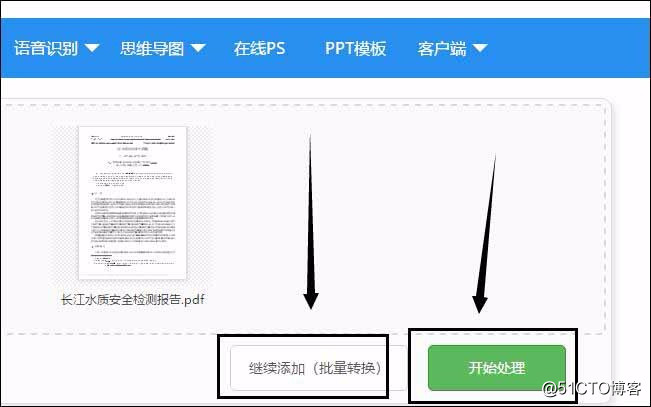
6.pdf添加水印的過程是需要大家稍加等待的,預計需要等待得時間也在頁面當中會告訴大家。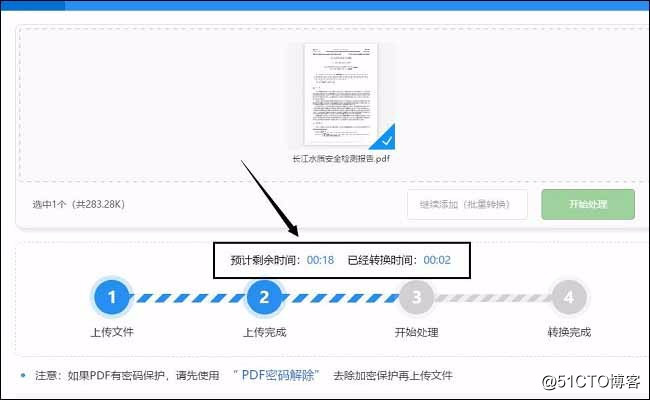
7.在pdf文件添加水印完成後,鼠標點擊文件縮略圖右下角的【立即下載】選項,將完成操作後的pdf文件保存到自己的電腦當中就行了。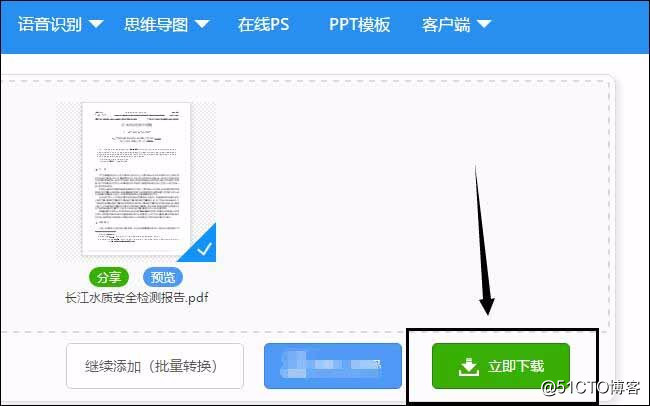
8.除了上述所講述得方法外,小編還將告訴大家另外種操作便捷且十分高效的方法。大家先在自己的電腦當中準備個具有pdf添加水印功能的pdf轉換器。
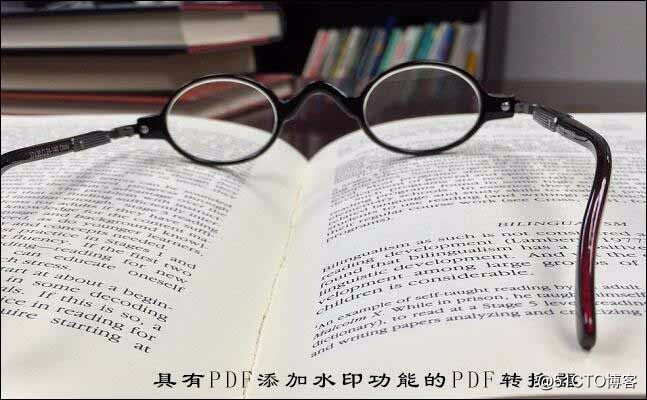
9.鼠標雙擊將pdf轉換器打開進入操作界面,然後鼠標點擊界面內左側的【PDF的其他操作】——【PDF添加水印】。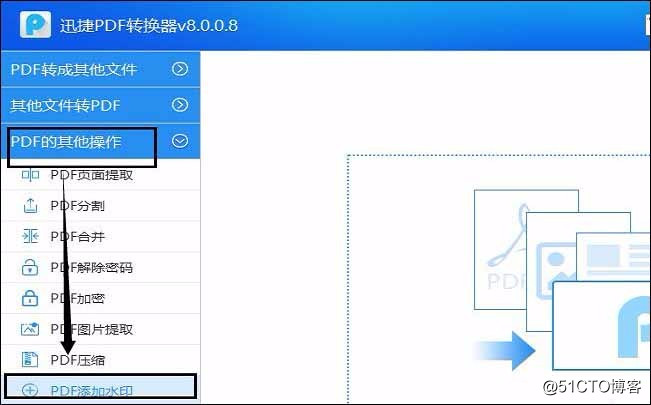
10.點擊選中界面內的【添加文件】選項,接著在顯示的窗口中找到並左擊選中要添加水印的pdf文件。然後再點擊窗口內右下角的【打開】選項,就能將pdf文件添加到轉換器內。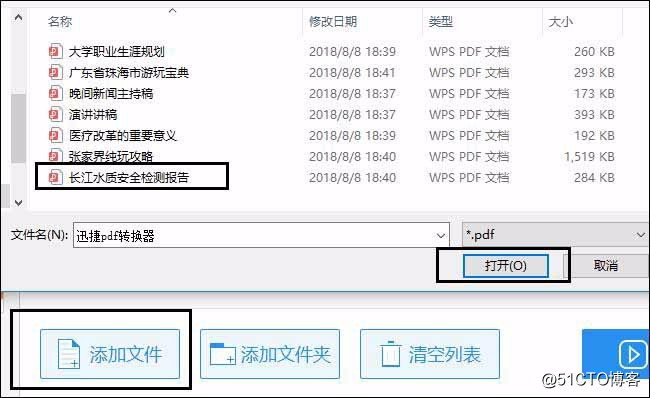
11.接著鼠標點擊界面內左下角的【添加水印】選項,再彈出的小窗口當中選擇設置好添加的文件水印或圖片水印。並且還可在界面內下方設置水印的位置、透明度及旋轉度。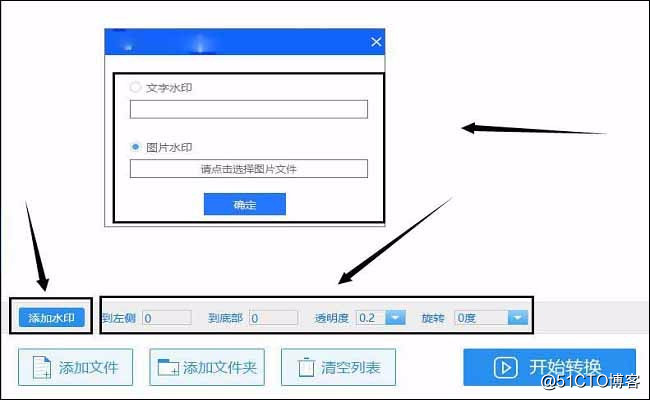
12.接下來鼠標點擊選中界面內上方的【自定義】按鈕,再點擊選中右邊的【瀏覽】選項。這樣就能給添加水印後的pdf文件,設置個保存地址。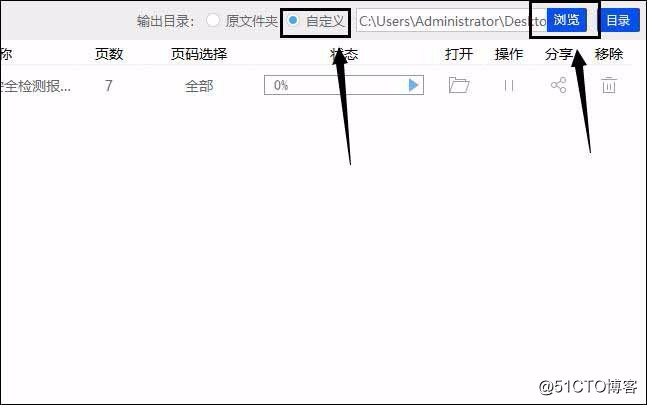
13.緊接著小夥伴們使用鼠標單擊選中轉換器內右下角的【開始轉換】選項,pdf轉換器就會正式開始給pdf文件添加水印。
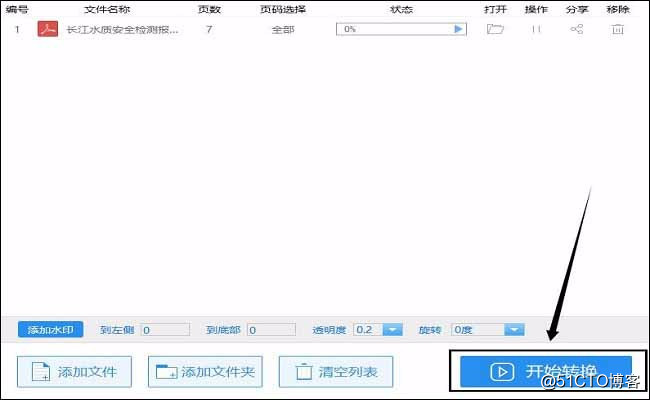
14.當添加水印操作完成後,小夥伴們如果想查看pdf文件是否成功添加上水印,使用鼠標點擊轉換器界面內【打開】選項下的【文件夾小圖標】,就能把添加水印後的文件打開進行查看了。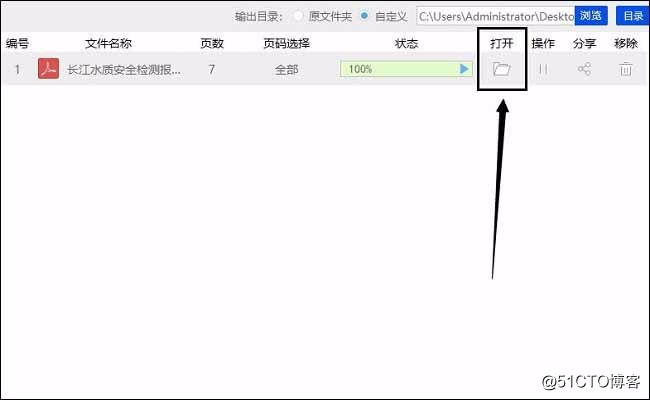
怎樣給pdf添加水印的具體操作方法都在本文當中告訴大家了。並且還分別告訴了大家兩種不同的方法,兩種方法的操作步驟也是一步步完整地教給了大家。希望今後大家都能有著較高的安全意識,對自己的作品要做得保護措施,也願這次地教學分享可以給大家今後的工作、學習、生活帶來幫助。
怎樣給pdf添加水印,給pdf添加水印的兩個方法
